mac中word替换文字怎么操作 苹果Mac电脑的Word替换功能在哪里
更新时间:2023-08-29 14:01:03作者:jiang
mac中word替换文字怎么操作,苹果Mac电脑上的Word软件是许多用户常用的文字处理工具之一,在使用过程中,我们经常会遇到需要替换文字的情况,无论是更改拼写错误的单词或是替换特定的词语,都需要借助软件的替换功能来完成。如何在Mac中的Word软件中进行文字替换呢?在这篇文章中我们将探索Mac中Word的替换功能的具体操作步骤,帮助大家更好地利用这一功能,提高工作效率。
具体方法:
1.要你点击图一APP,在软件图标里面点击图二的软件。
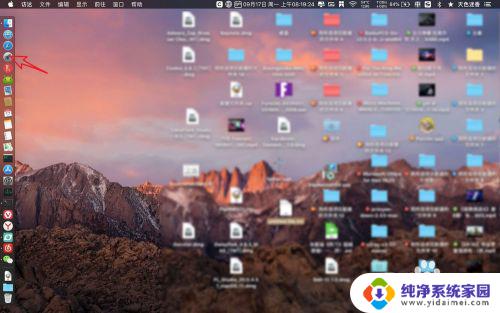
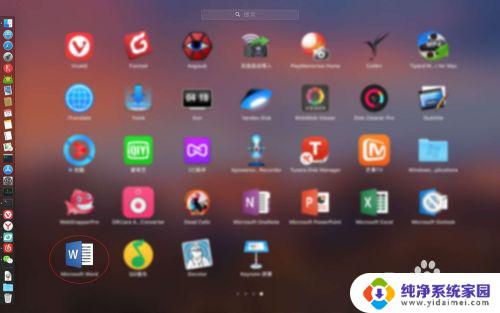
2.然后点击最近这里,如下图。需要你最近编辑的文件,或者是最近打开的需要编辑的文档。
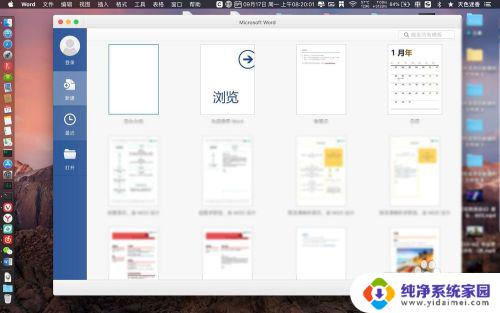
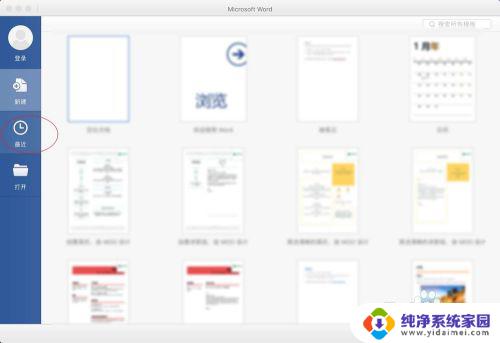
3.然后选择文档,点击软件菜单之上编辑。
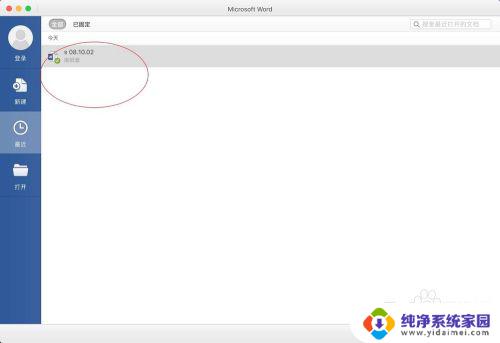
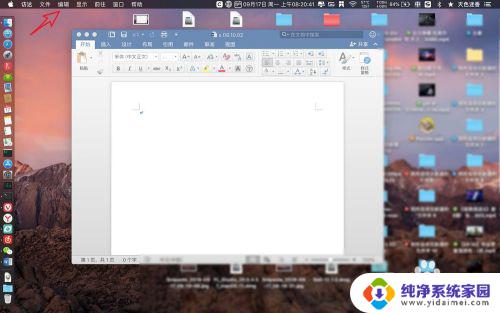
4.点击菜单查找,这里有个替换点击了它。
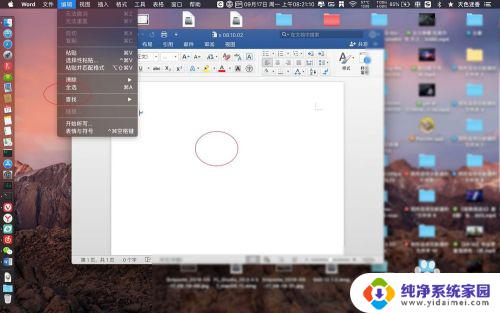
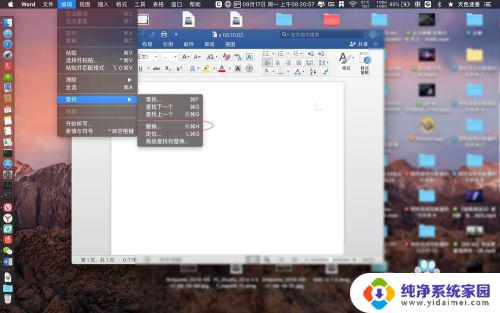
5.然后输入你想要替换的文字内容即可,此外你可以使用快捷键快速弹出替换。快捷键是【shift+cmmand+H】。
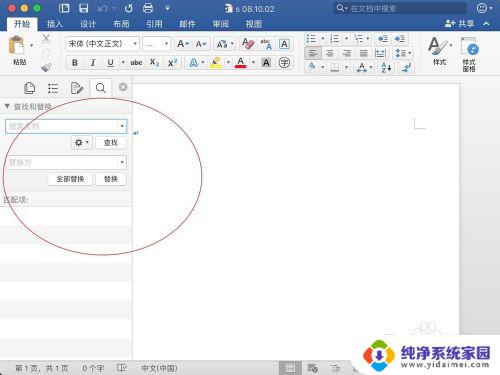
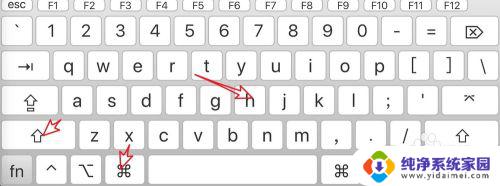
以上就是在Mac中使用Word替换文字的全部内容,如果您还有疑问,可以参考本文提供的步骤进行操作,希望本文对您有所帮助。
mac中word替换文字怎么操作 苹果Mac电脑的Word替换功能在哪里相关教程
- 怎样替换文档中的文字 Word文档中如何快速替换文字方法
- 替换文档中的文字 Word替换文字方法
- word具备查找替换功能吗 word如何查找和替换的方法
- mac怎么换系统 切换苹果Mac电脑操作系统的快捷键是什么
- excel怎么替换* Excel中如何进行文档中星号的替换操作
- word英文标点替换为中文标点 WORD文档中英文标点如何快速替换为中文标点
- mac没鼠标怎么操作 如何在Mac电脑中使用键盘代替鼠标点击功能
- word简体字转换繁体字功能在哪里弄 word文档中简体字转换成繁体字的方法
- word的替换命令所在的选项考试 word替换命令所在的选项卡名称
- word手动换行符替换为段落标记 word里手动换行符全部替换为段落标记
- 笔记本开机按f1才能开机 电脑每次启动都要按F1怎么解决
- 电脑打印机怎么设置默认打印机 怎么在电脑上设置默认打印机
- windows取消pin登录 如何关闭Windows 10开机PIN码
- 刚刚删除的应用怎么恢复 安卓手机卸载应用后怎么恢复
- word用户名怎么改 Word用户名怎么改
- 电脑宽带错误651是怎么回事 宽带连接出现651错误怎么办